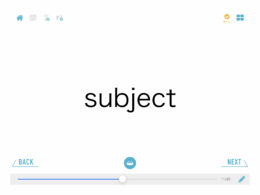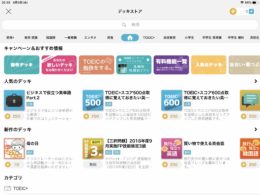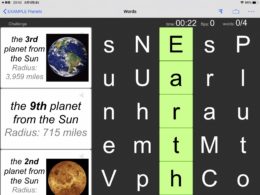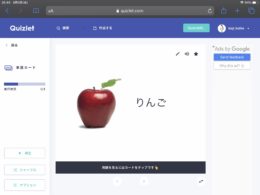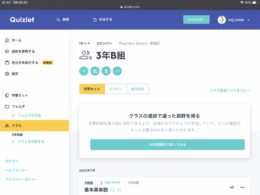2020年10月5日
iPadではじめる!先生のためのICT入門講座 【第29回】ICTで暗記を効率化
暗記は隙間時間に!ICTを使ってインプットを効率化(前編)
教育ICTコンサルタント 小池 幸司
「わが校でも来年度から1人1台のタブレット端末を導入します」突然の発表に驚いたのもつかの間、教員用ということで1台のiPadが配布されました。導入までの残された期間で、授業での使い方を考えておくようにとのこと。「急に言われても、いったい何からはじめていいのかさっぱり・・・」。本連載では、そんな困った状況におかれた先生たちのために、学校でタブレット端末を使うためのポイントを解説。ICTが得意でない先生が、タブレット端末を用いた新しい学びを始める際に知っておいてほしいこと、具体的な活用方法をわかりやすくお伝えしていきます。
授業の質向上の鍵は「インプット」の効率化にあり!
英単語、漢字・語句、かけ算九九・・・教科学習を進めていくためには、そのベースとなる知識の「インプット(=暗記)」が不可欠です。何度も書いて覚えたり、声に出して発音したり、さらにはトイレの壁に貼ってみたり。昔もいまも学習者と暗記との戦いに変わりはありません。
一方、授業では「インプット」ばかりでなく「アプトプット」の時間をとることが求められるようになりました。かといって、覚えるべき知識の量が減ったわけではありません。限られた授業時間の中で子供たちに知識を身につけさせ、それを活用する。そのための時間を作る必要があります。
どうしたらこの難題を解決できるのでしょうか。まず手をつけるべきは、「インプット」の効率化です。授業中のちょっとした待ち時間や授業時間外を使って、子供たちが進んで「インプット」するようになる。そんな仕組みづくりが必要になってきます。
そこで今回は、ICTを使って効果的に「インプット」する方法をご紹介します。もちろん、従来型のアナログな方法の方が覚えられるという子はそれで構いません。子供たちが自分に合った方法で、楽しく知識を身に付けられるようになれば、授業がこれまで以上に質の高い学びの時間に変わるはずです。
暗記法の定番「単語帳」はデジタル版がおすすめ
英単語の暗記をはじめ、暗記法の定番中の定番とも言える単語帳。「問い」と「答え」をカードの表裏に書き、1枚ずつめくりながらバーチャルなテストを繰り返しインプットしていきます。一番の利点はコンパクトで持ち運びができること。通学時間やちょっとした隙間時間を使っていつでも学習できます。
しかしながら、単語帳を作るにはそれなりの時間と手間がかかるという弱点があります。作ることに夢中になってしまい、結局覚える時間がとれなかったという経験のある人も多いのではないでしょうか。そこでおすすめしたいのが、スマホやタブレットの単語帳アプリを使う方法です。
例えば、「単語帳アプリ 単語帳メーカー」というアプリ。カード100枚までのデッキ(単語帳)を30個まで無料で作ることができます。カードには文字だけでなく画像を入れることも可能。覚えたカードをチェックして非表示にしたり、ランダム再生や自動めくりといったデジタル単語帳ならではの機能も備えています。
また、単語帳を購入できる「デッキStore」というオンラインストアがついています。
ストアには英単語に限らず、元素記号や県庁所在地などさまざまな単語帳が並んでいて価格は10〜250円程度。無料でダウンロードできるデッキもありますので、自分で単語帳を作るのが面倒という人はストアを覗いてみてください。
飽きっぽい子でも続けられる!単語ゲームでもっと楽しく!!
「Flashcards by NKO」はフレッシュカード型の単語帳を作成できるアプリ。日本語対応しておらず少々とっつきにくい感じがありますが、操作性に優れていて、電子黒板やプロジェクターにつなげば、授業で使うフラッシュカードアプリとしても有用です。
・Flashcards by NKO: Flash Cards:App Store
一番の特長は、1つの単語帳を作成することで自動的に複数の単語ゲームが作成されること。
例えば「Match」というゲームでは、カードの表裏の単語が左右に表示され、トランプの「神経衰弱」のようにペアとなるカードを見つけていきます。また「Q-Battle」では単語当てクイズの対戦が可能。2人が向かい合って解答し、そのスピードと正確さを競います。
ほかにもスペリングテストができる「Spelling」や縦横斜めに並んだ文字列から単語を探し出す「Words」など、ビジュアルや効果音で楽しませてくれるゲームが満載。
英単語はもちろん、古典や社会の用語を覚えるのにも使えます。なにより、1つのソース(単語リスト)を入力するだけでゲームが自動生成されるため、追加の手間がかかりません。
【本日のワーク】「Quizlet」で単語帳を作成&シェアしよう!
今回のワークでは「Quizlet」で単語帳を作成してみたいと思います。「Quizlet」を使えば、単語帳の作成はもちろん、作った単語帳を子供たちに配布することが可能です。「Quizlet」にはウェブ版とアプリ版がありますが、アカウント登録や単語帳の作成にはウェブ版がおすすめ。下記からQuizletのページを開いて、先生用のアカウントを作成してください。
アカウント作成ができたら、さっそく単語帳を作成してみましょう。ヘッダー上にある「作成する」から「学習セット」を選択。単語帳のタイトルと説明を入力したら、閲覧権限・編集権限を設定します。特定のクラスのメンバー」「パスワードで許可されたユーザー」など、用途にあった権限設定をしてください。
続いて単語を入力していきます。カードの表面にあたるのが「用語」、裏面にあたるのが「定義」となります。例えば、用語の欄に「本」、定義の欄に「book」と入力すれば、1枚のカードのできあがりです。このとき「言語の選択」をしておくと、選択した言語として読み上げしてくれるようになります。
単語リストをファイルからインポートすることも可能です。やり方は非常に簡単。「+ Word、Excel、Google Docsなどからインポートする」をクリックしたら、ファイルを開いて単語リストをコピー。枠の中に貼り付けるだけで単語リストを一気に取り込むことができます。
単語を入力・インポートしたら右側にある「画像」をクリックしてみてください。するとその単語に類したイラストや写真が自動的抽出されます。ビジュアル入りのカードを作りたいというときにはとても重宝する機能ですので、ぜひ活用してもらえたらと思います。
続いて「クラス」を作成してみましょう。「クラス」を作成することで登録した生徒だけに「学習セット」を配布できるようになります。ヘッダー上の「作成する」から「クラス」を選択。クラス名と説明(任意)を入力したら、学校名を選択します。ご自身の学校が登録されていないときには、学校名と市町村、国名を新規登録してください。
「クラス」に生徒を招待するには、作成したクラスを選択した状態で右上の「メンバーを追加」をクリック。ユーザー名または登録メールアドレスを入力して「招待を送信」ボタンを押すと招待メールが送信されます。もしくはクラス画面の右側に表示されている「紹介リンク」のURLをコピーして送信してもOK。QRコードにして紙で配布してもいいかもしれません。
生徒の個人トレーニングを手助けするコーチ役に
単語プリントと一緒に「Quizlet」で作った単語帳を生徒に配布したらどうなるでしょう。生徒たちは本来やるべき「インプット」に集中できるはずです。限られた授業時間を効果的に使うには、授業時間外の個人トレーニングが不可欠。その個人トレーニングをサポートする方法の1つとして、デジタル単語帳を活用してみてはいかがでしょうか。
【筆者プロフィール】
 小池 幸司 (教育ICTコンサルタント)
小池 幸司 (教育ICTコンサルタント)
2011年3月、他の学習塾に先駆けてiPad導入を実現。教育現場におけるICTの導入・活用を推進すべく、講演や執筆活動を通じて自社のiPad導入事例やノウハウを発信。2013年3月にはiPad×教育をテーマにした初の実践的書籍「iPad教育活用 7つの秘訣」をプロデュース。NPO法人 iTeachers Academy 事務局長。オンラインショップ「先生のためのICT活用塾」を運営。
最新ニュース
- プログラミング学習 8割が「興味あり」も「難しそう」が最大の学習障壁に =「プロリア プログラミング」調べ=(2024年12月12日)
- プログラミング言語別提示年収ランキング、2年連続Goが1位に =paiza調べ=(2024年12月12日)
- インヴェンティット、デバイス管理ツール「mobiconnect」が藤枝市役所で採用(2024年12月12日)
- 週休3日制で20代正社員が取り組みたいこと1位は「スキルアップや資格取得の勉強」=ジェイック調べ=(2024年12月12日)
- 日本数学検定協会、「すらら国際デジタル算数/数学コンテスト2024」で中1部門の優勝者に「SUKEN Award」を贈呈(2024年12月12日)
- デジタル人財の育成を目指す「AKKODiS高等学院」、2025年4月に開校(2024年12月12日)
- メディアナビ、AI文書チャット「LightPDF」がハリウッド美容専門学校に導入(2024年12月12日)
- Ubdobe、「遊びながら介護を学ぶボードゲーム」が千葉県内の中学で活用開始(2024年12月12日)
- 群馬大学 食健康科学教育研究センター、生物統計解析の手法を学ぶオンライン講座(2024年12月12日)
- 神戸大学とフューチャー、AIを活用した医療面接トレーニングアプリの開発を推進(2024年12月12日)